J'ai traduit ce tutoriel avec CorelX2, mais il peut également être exécuté avec les autres versions.
Suivant la version utilisée, vous pouvez obtenir des résultats différents.
Depuis la version X4, la fonction Image>Miroir a été remplacée par Image>Renverser horizontalement,
et Image>Renverser avec Image>Renverser verticalement.
Dans les versions X5 et X6, les fonctions ont été améliorées par la mise à disposition du menu Objets.
Avec la nouvelle version X7, nous avons à nouveau Miroir/Retourner, mais avec nouvelles différences.
Voir mes note ici
Certaines dénominations ont changées entre les versions de PSP.
Les plus frequentes dénominations utilisées:

 traduction italienne ici
traduction italienne ici
 traduction anglaise ici
traduction anglaise ici
 Vos versions ici
Vos versions ici

Nécessaire pour réaliser ce tutoriel:

Les matériaux utilisés sont propriété exclusive d'Ildiko KJK,
Ne pas utiliser par d'autres auteurs in tutorial ou club.
Ces tubes ne peuvent pas être utilisés dans une autre image sans la permission de Ildiko KJK.
(ici les liens vers les sites des créateurs du matériel)

consulter, si nécessaire, ma section de filtre ici
Filters Unlimited 2.0 ici
AAA Frames - Foto Frame ici
AP [Lines] - Lines SilverLining ici

N'hésitez pas à changer le mode mélange des calques et leur opacité,
en fonction des couleurs utilisées.

Couleurs utilisées.
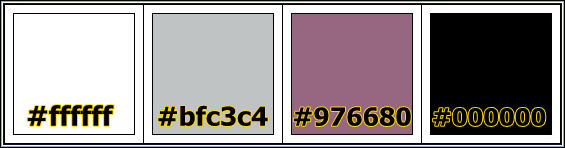
Ouvrir les masques dans PSP et les minimiser avec le reste du matériel.
Placer en avant plan la couleur #bfc3c4,
et en arrière plan la couleur #976680.
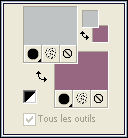
1. Ouvrir l'image ildiko_create_december_900x500.
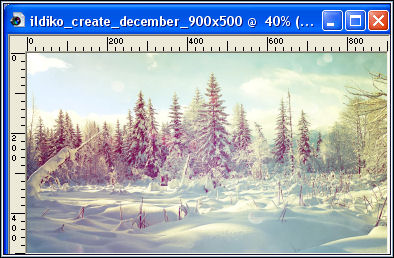
Cette image sera la base de votre travail.
Réglage>Flou>Flou gaussien - rayon 20

2. Ouvrir le tube ildiko_create_december_795x498
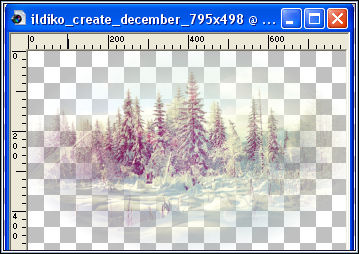
Édition>Copier.
Revenir sur votre travail et Édition>Coller comme nouveau calque.
Touche K pour activer l'outil Sélecteur 
et placer Position horiz.: 60,00 et Position vert.: 1,00.
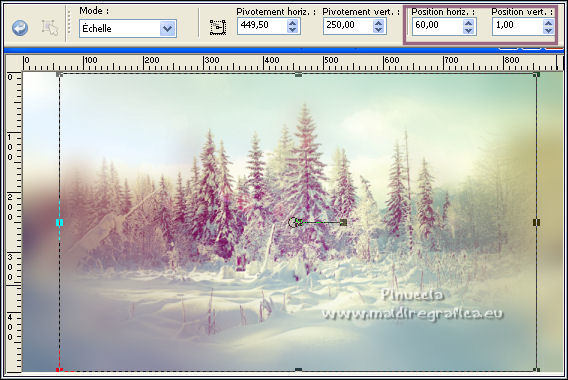
Réduire l'opacité de ce calque à 60%.
3. Ouvrir ildiko_create_december_deco_letters 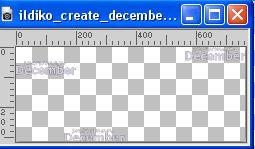 et Édition>Copier.
et Édition>Copier.
Revenir sur votre travail et Édition>Coller comme nouveau calque.
Touche K pour activer l'outil Sélecteur 
et placer Position horiz.: 74,00 et Position vert.: 93,00.
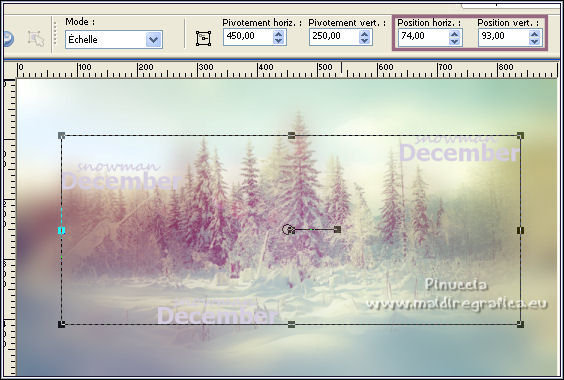
Placer le calque en mode Multiplier et réduire l'opacité à 70%.
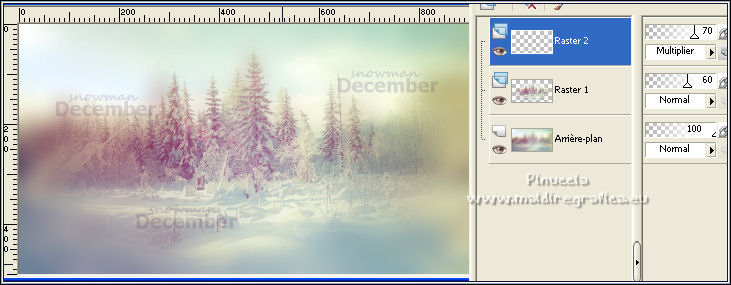
Calques>Nouveau calque raster
4. Remplir  le calque avec la couleur d'avant plan #bfc3c4.
le calque avec la couleur d'avant plan #bfc3c4.
Calques>Nouveau calque de masque>A partir d'une image.
Ouvrir le menu deroulant sous la fenêtre d'origine et vous verrez la liste des images ouvertes.
Sélectionner le masque ildiko_create_december_mask_1.

Calques>Fusionner>Fusionner le groupe.
Effets>Modules Externes>AP [Lines] - Lines SilverLining.
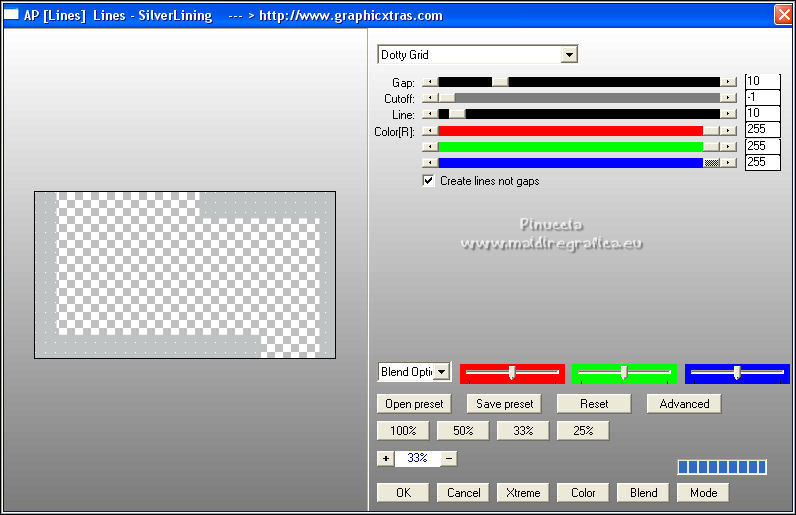
Effets>Effets de bords>Dilater.
Réduire l'opacité de ce calque à 40%.
Calques>Nouveau calque raster
5. Remplir  le calque avec la couleur d'arrière plan #976680.
le calque avec la couleur d'arrière plan #976680.
Calques>Nouveau calque de masque>A partir d'une image.
Ouvrir le menu deroulant sous la fenêtre d'origine
et sélectionner le masque ildiko_create_december_mask_2

Calques>Fusionner>Fusionner le groupe.
Calques>Nouveau calque raster
6. Placer en avant plan la couleur blanche #ffffff.
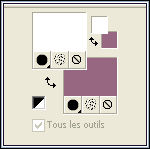
Remplir  le calque avec la couleur blanche d'avant plan #ffffff.
le calque avec la couleur blanche d'avant plan #ffffff.
Calques>Nouveau calque de masque>A partir d'une image.
Ouvrir le menu deroulant sous la fenêtre d'origine
et sélectionner à nouveau le masque ildiko_create_december_mask_2.

Calques>Fusionner>Fusionner le groupe.
Effets>Effets 3D>Ombre portée, couleur #000000.
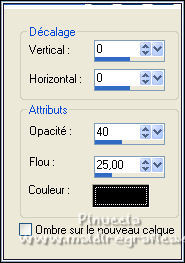
Calques>Nouveau calque raster
7. Remplir  le calque avec la couleur blanche d'avant plan #ffffff.
le calque avec la couleur blanche d'avant plan #ffffff.
Calques>Nouveau calque de masque>A partir d'une image.
Ouvrir le menu deroulant sous la fenêtre d'origine
et sélectionner le masque ildiko_create_december_mask_3.

Calques>Fusionner>Fusionner le groupe.
Effets>Effets 3D>Ombre portée, couleur d'arrière plan #976680.
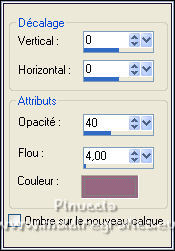
Placer le calque en mode Lumière dure et réduire l'opacité à 82%.

8. Ouvrir le tube ildiko_create_december_snowman  et Édition>Copier.
et Édition>Copier.
Revenir sur votre travail et Édition>Coller comme nouveau calque.
Touche K pour activer l'outil Sélecteur 
et placer Position horiz.: 519,00 et Position vert.: 164,00.
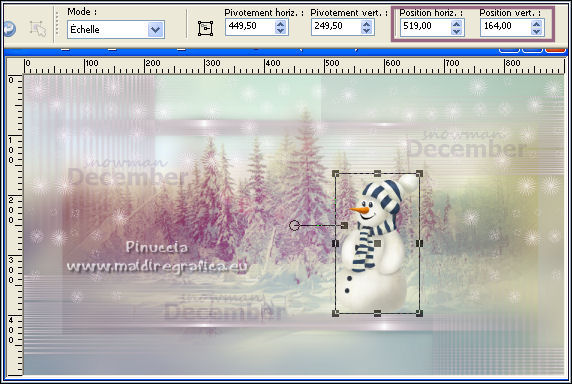
Effets>Effets 3D>Ombre portée, couleur #000000.
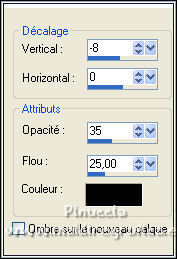
9. Fenêtre>Dupliquer et continuer sur cette image.
Calques>Fusionner>Tous.
Image>Ajouter des bordures, 40 pixels, symétrique, couleur blanche #ffffff.
Effets>Modules Externes>AAA Frames - Foto Frame.
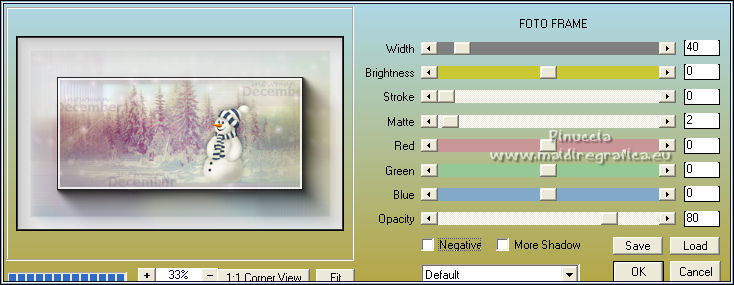
Image>Redimensionner, 200 x 118 pixels, redimensionner tous les calques coché.
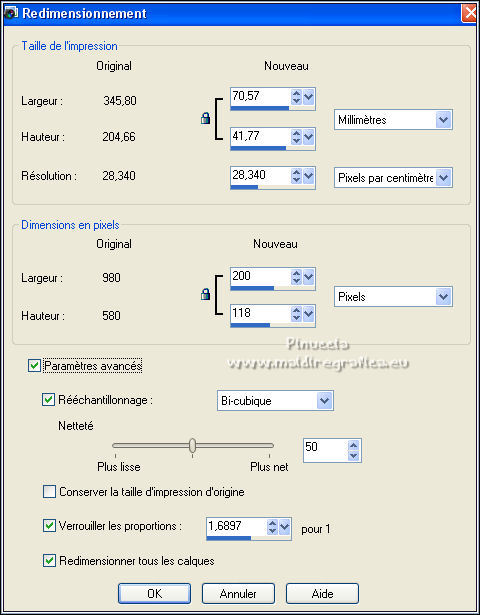
Édition>Copier.
Revenir sur votre travail et Édition>Coller comme nouveau calque.
Touche K pour activer l'outil Sélecteur 
et placer Position horiz.: 247,00 et Position vert.: 21,00.
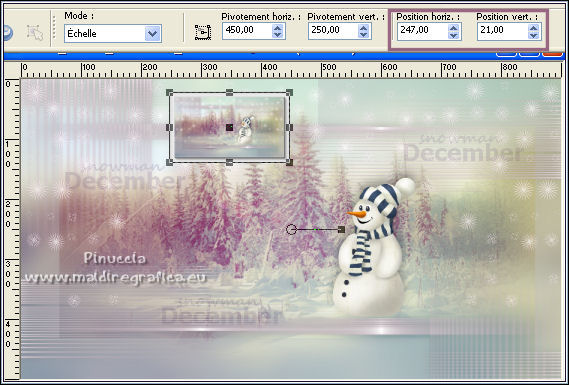
Effets>Effets 3D>Ombre portée, couleur #000000.
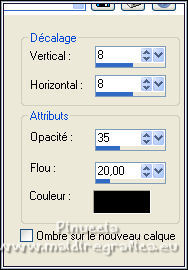
Calques>Fusionner>Tous.
10. Pour les bords, placer en avant plan la couleur claire du début #bfc3c4.
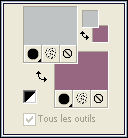
Image>Ajouter des bordures, 1 pixel, symétrique, couleur #bfc3c4.
Image>Ajouter des bordures, 3 pixels, symétrique, couleur #ffffff.
Image>Ajouter des bordures, 1 pixel, symétrique, couleur #bfc3c4.
Image>Ajouter des bordures, 3 pixels, symétrique, couleur #ffffff.
Image>Ajouter des bordures, 1 pixel, symétrique, couleur #bfc3c4.
Image>Ajouter des bordures, 40 pixels, symétrique, couleur #ffffff.
Sélections>Sélectionner Tout.
Sélections>Modifier>Contracter - 40 pixels.
Effets>Effets 3D>Ombre portée, couleur #000000.
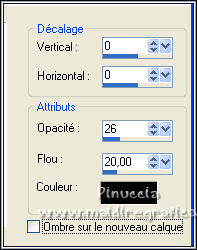
Sélections>Désélectionner tout.
Effets>Modules Externes>Filters Unlimited 2.0 - Buttons &Frames - Glass Frame 2.
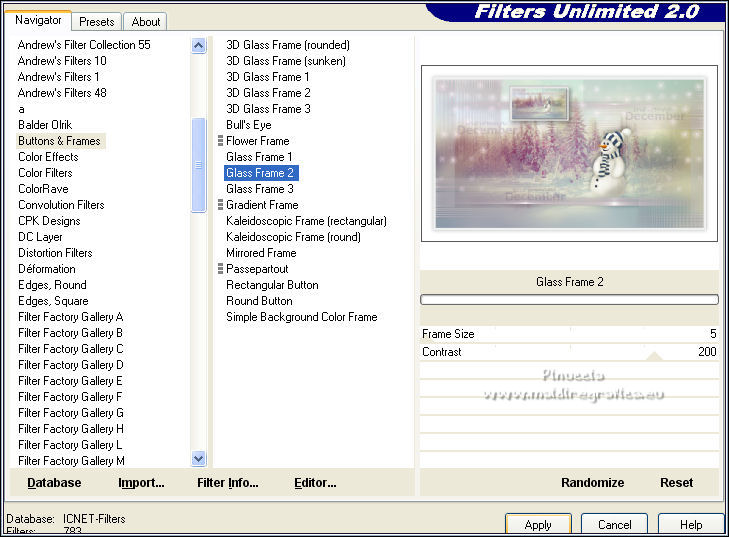
11. Ouvrir ildiko_create_december_deco_deco 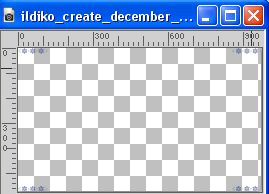 et Édition>Copier.
et Édition>Copier.
Revenir sur votre travail et Édition>Coller comme nouveau calque.
12. Signer votre travail sur un nouveau calque.
Calques>Fusionner>Tous et enregistrer en jpg.
Pour le tube de cette version merci Kathy

Pour les tubes de cette version merci Tatie et Cal


 Vos versions ici
Vos versions ici

Si vous avez des problèmes, ou des doutes, ou vous trouvez un link modifié, ou seulement pour me dire que ce tutoriel vous a plu, vous pouvez m'écrire.
15 Octobre 2022



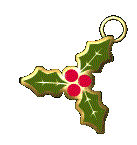

 traduction italienne
traduction italienne  Vos versions
Vos versions 




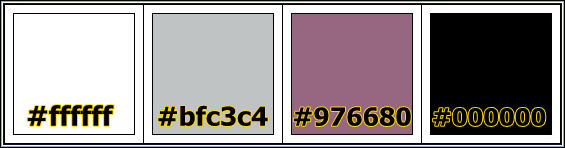
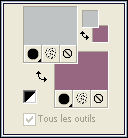
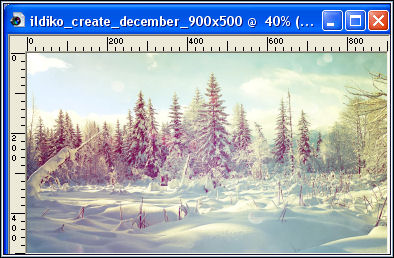

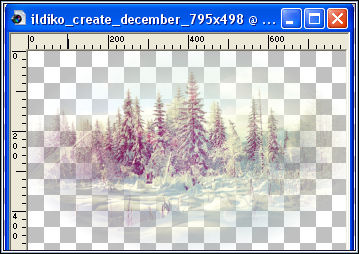

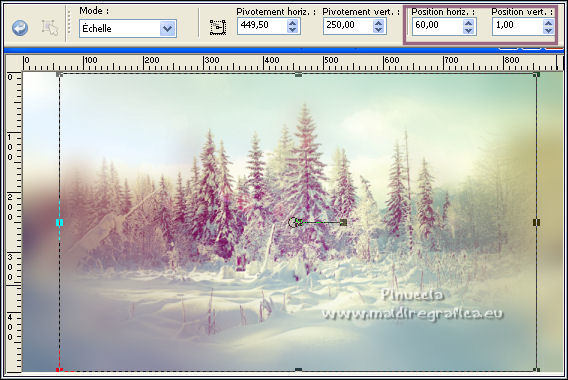
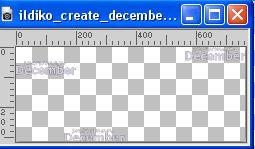 et Édition>Copier.
et Édition>Copier.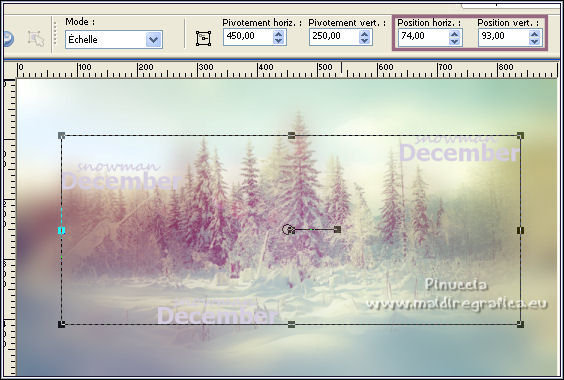
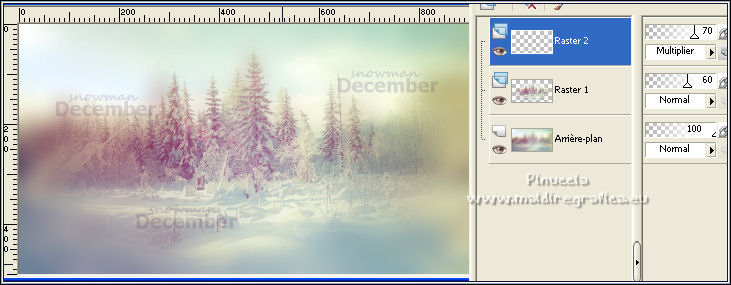
 le calque avec la couleur d'avant plan #bfc3c4.
le calque avec la couleur d'avant plan #bfc3c4.
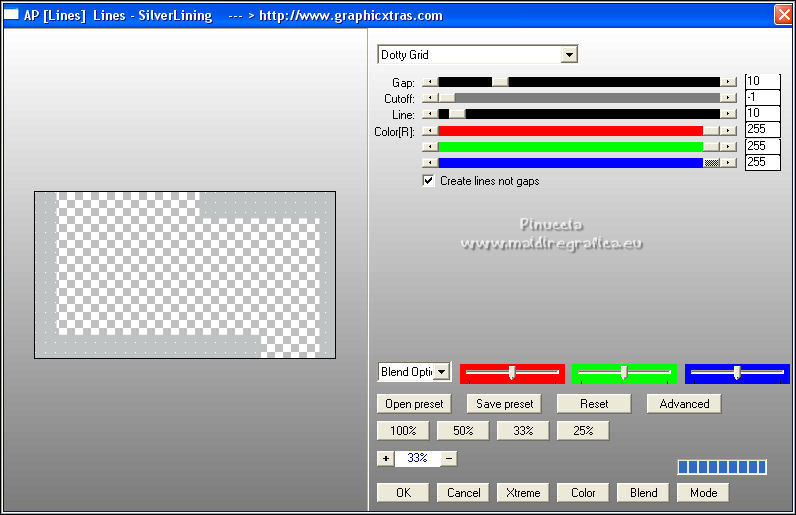
 le calque avec la couleur d'arrière plan #976680.
le calque avec la couleur d'arrière plan #976680.
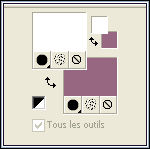
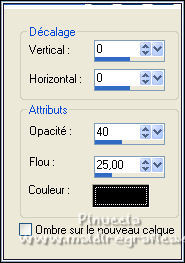

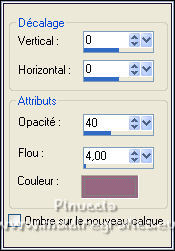

 et Édition>Copier.
et Édition>Copier.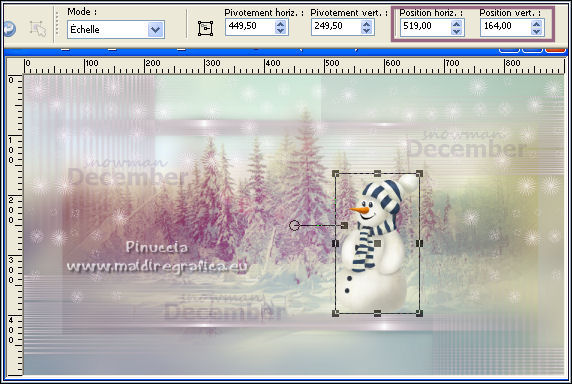
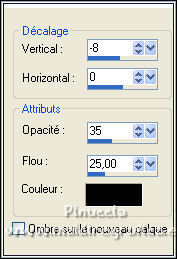
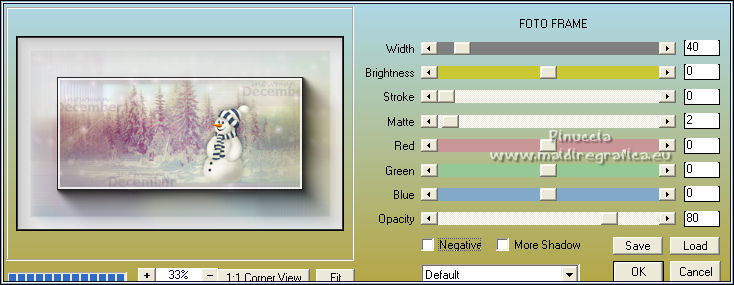
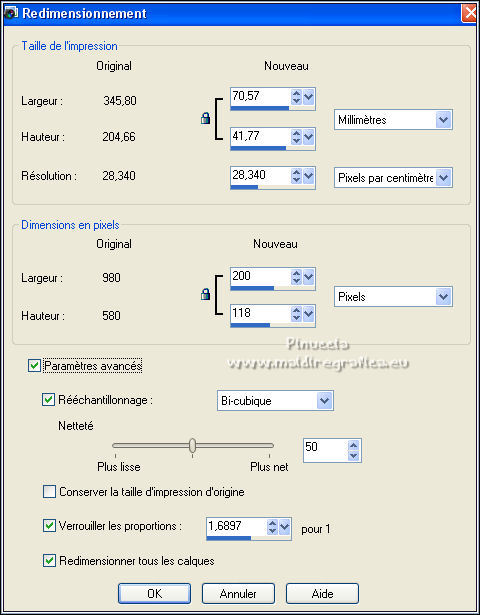
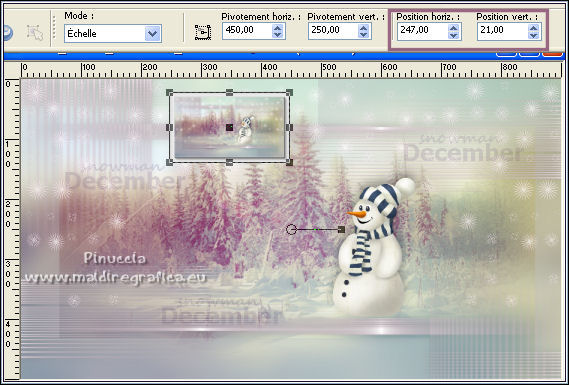
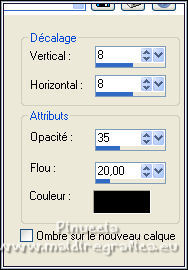
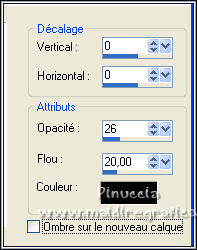
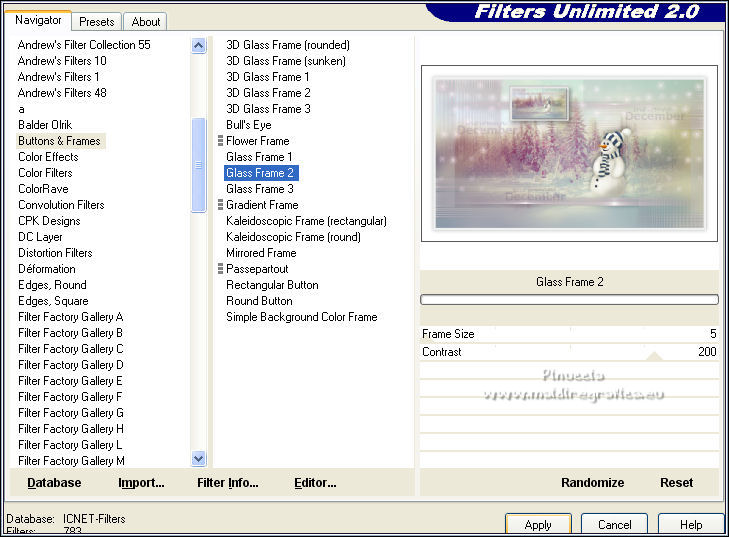
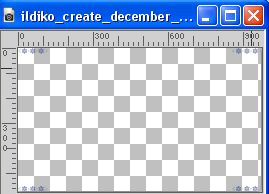 et Édition>Copier.
et Édition>Copier.




